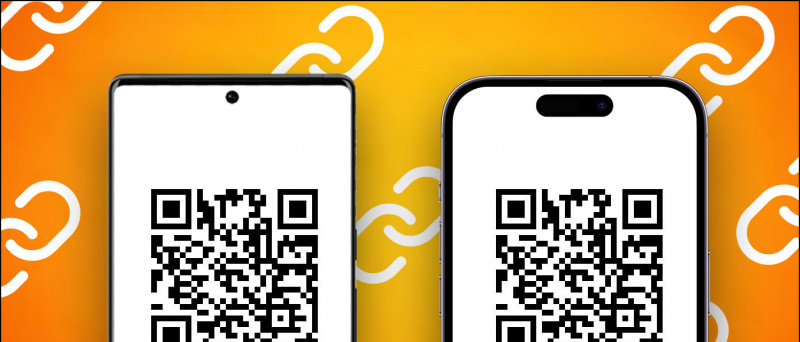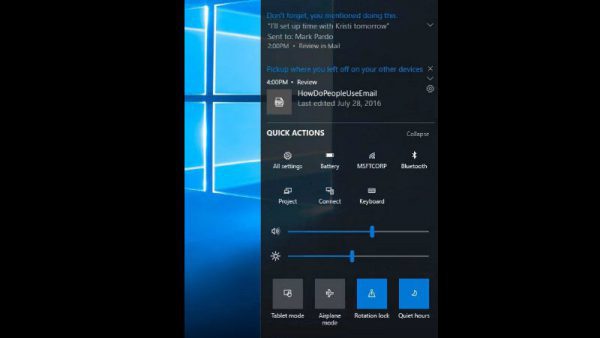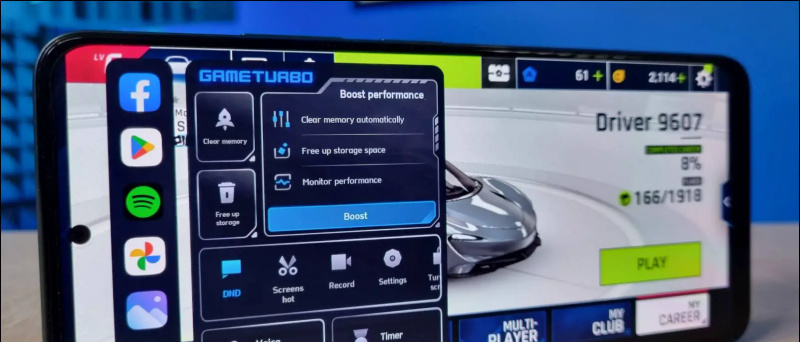Gør det Instagram app fortsætter med at gå ned på din telefon? Flere Android- og iPhone-brugere har rapporteret, at Instagram går ned eller lukker automatisk, mens de uploader historier, indlæg, ruller gennem hjul eller prøver at åbne DM. Det kan ske på grund af flere grunde, men kan nemt løses gennem nogle enkle fejlfindingstrin. I denne artikel skal vi se på nogle hurtige måder at rette problemet med Instagram-nedbrud på Android og iOS .
Relateret | Gendan slettede Instagram-fotos, videoer, hjul og historier
Sådan løses problemet med Instagram-nedbrud på Android og iOS
Indholdsfortegnelse
- Sådan løses problemet med Instagram-nedbrud på Android og iOS
- 1. Genstart din telefon
- 2. Opdater Instagram-appen
- 3. Ryd Instagram Cache
- 4. Kontroller gratis opbevaring
- 5. Afinstaller og geninstaller Instagram
- 6. Instagram går ned, mens du uploader et indlæg eller en historie?
- 7. Forlad Beta-programmet
- 8. Kontroller, om Instagram er nede
- 9. Andre apps, der forårsager Instagram-nedbrud
- 10. Opdater din telefon
- Indpakning - Fix problemet med Instagram-nedbrud
1. Genstart din telefon
Det første og mest basale trin til at rette Instagram ned, er at genstarte din Android eller iPhone. Genstart af telefonen rydder eventuelle midlertidige fejl eller fejl, hvilket giver appen en ny start. Åbn derefter Instagram igen for at se, om det går ned eller tvinges til at lukke. Hvis ja, fortsæt med de andre trin nedenfor.
2. Opdater Instagram-appen
Hvis Instagram går ned på din telefon på grund af en intermitterende fejl eller fejl i appen, løses det sandsynligvis ved at opdatere appen til den nyeste version. Android-brugere kan gå til Google Play Butik for at installere opdateringen. På samme tid kan iPhone-brugere åbne App butik for at downloade den nye version.
3. Ryd Instagram Cache
Hvis du for nylig har opdateret Instagram-appen, ville det være bedre at rydde dens cache. Det er en af de almindelige måder at forhindre en app i at gå ned.
På Android



- Langt tryk på ikonet for Instagram-appen.
- Klik på App Info .
- Klik her på Opbevaring og tryk på Ryd cache .
- Du kan også åbne siden Info om app via Indstillinger> Apps> Instagram.
- Åbn nu Instagram igen for at se, om det fungerer fint.
På iOS
Desværre er der ingen mulighed for at rydde cachen for apps i iOS. I stedet kan du slette appen og geninstallere den fra App Store - dette sletter alle relaterede data, inklusive cache.



- Tryk længe på ikonet for Instagram-appen.
- Klik på Fjern app .
- Klik på Slet app .
- Åbn App Store, og geninstaller Instagram .
- Log ind med din konto for at se, om den fungerer normalt.
4. Kontroller gratis opbevaring
At have lav lagerplads på din telefon kan resultere i problemer med appfrysning, forsinkelse og nedbrud. Så sørg for, at du har mindst 10-15% ledig lagerplads på din smartphone. Du kan bruge nedenstående trin til at kontrollere den resterende lagerplads på Android og iPhone.
På Android



- Åben Indstillinger på din Android-telefon.
- Gå til Opbevaring .
- Her ser du den resterende lagerplads på din telefon.
- Du vil også se, hvilke ting der forbruger, hvor meget lagerplads.
På iOS



- Åben Indstillinger på din iPhone.
- Klik på generel > iPhone-opbevaring .
- Kontroller her den resterende lagerplads.
Hvis du ikke har nok lagerplads, kan du overveje at slette et par apps eller uønskede filer. Åbn derefter Instagram igen for at se, om alt fungerer fint.
5. Afinstaller og geninstaller Instagram
Den anden løsning er at afinstallere og geninstallere Instagram på din telefon. Dette løser sandsynligvis alle apprelaterede problemer, herunder tvangsstopning og nedbrudsproblemer.
- Langt tryk på ikonet for Instagram-appen.
- Klik på Afinstaller eller Fjern app .
- Bekræft anmodningen om at slette den.
- Geninstaller det fra Google Play Butik eller App Store.
6. Instagram går ned, mens du uploader et indlæg eller en historie?
Krasjer Instagram, når du prøver at sende et billede, en video eller en historie? Problemet kan være med det billede eller den videofil, du prøver at uploade. Så prøv at konvertere videoen til en mere kompatibel og populær codec.
Hvis det er et HEIF- eller HEIC-billede, skal du konvertere det til JPEG eller PNG. På samme måde kan du i tilfælde af videoer prøve at nedtone opløsningen og billedhastigheden. For eksempel, hvis det er en 4K 120fps-video, kan du prøve at konvertere den til 1080p 60fps. Du kan bruge tredjepartsapps at gøre det.
iPhone-brugere kan prøve at ændre formatet fra 'Høj effektivitet' til 'Høj kompatibilitet' i Indstillinger> Kamera.
7. Forlad Beta-programmet
Er du på Instagram beta? Nå, betaversioner er generelt ustabile og kan have bugs, der kan forårsage tilfældige nedbrud. Så hvis du er tilmeldt beta-programmet, er det bedre at lade det være og vende tilbage til den stabile version.
På Android



- Start Google Play Butik.
- Åbn Instagram-side .
- Rul ned til 'Du er en betatester.'
- Klik her på Forlade . Giv det lidt tid.
- Afinstaller derefter og geninstaller den stabile Instagram-version.
På iOS
For at tilmelde dig beta-programmet på iOS skal du have Apples TestFlight-app. Så hvis du nogensinde har tilmeldt dig beta, skal du åbne TestFlight og rulle ud af programmet. Har du ikke appen eller aldrig brugt den? Ingen bekymringer, du er ikke på betaversionen, du kan springe til andre løsninger.
8. Kontroller, om Instagram er nede

Krasjer Instagram kun for dig eller for alle? En simpel Google-søgning viser dig, om Instagram er nede for alle rundt om i verden. Hvis ja, giv det lidt tid. Det sker normalt på grund af tekniske problemer i baggrunden.
Du kan også besøge DownDetector for at kontrollere eventuelle afbrydelsesproblemer med Instagram.
9. Andre apps, der forårsager Instagram-nedbrud
Nogle gange kan andre apps få Instagram til at gå ned på din telefon. For eksempel forårsagede en buggy Android System Webview-opdatering for eksempel apps til at gå ned tilfældigt for nogle brugere. Dette omfattede Facebook, Instagram og andre applikationer.
En simpel Google-søgning ville være nok til at finde, hvis der er sådanne problemer. Du finder sandsynligvis også løsningen på problemet. I ovenstående eksempel blev brugerne bedt om at afinstallere Android System Webview-opdateringen for at forhindre apps i at gå ned.
10. Opdater din telefon
Afventer din telefon en softwareopdatering? Nå, det ville være bedre at opdatere din telefon til den senest tilgængelige version. Dette løser intermitterende fejl eller fejl med den aktuelle firmware.
På Android



- Åben Indstillinger på din telefon.
- Rul ned og klik på System og opdateringer .
- Trykke på Software opdatering (trin kan variere på tværs af enheder).
- Kontroller, om der er opdateringer tilgængelige.
På iOS



- Åben Indstillinger på din iPhone.
- Gå til generel > Software opdatering .
- Se her efter opdateringer, og installer, hvis den er tilgængelig.
Indpakning - Fix problemet med Instagram-nedbrud
Dette var nogle hurtige løsninger til at løse Instagram-nedbrudsproblemer på Android og iOS. Vi håber, at du nu er i stand til at bruge Instagram-appen uden problemer på din telefon. Anyway, hvilken metode fungerede for dig? Lad mig vide det i kommentarerne nedenfor. Hold øje med flere sådanne tip, tricks og vejledninger.
Facebook-kommentarerDu kan også følge os for øjeblikkelige tekniske nyheder på Google Nyheder eller for tip og tricks, anmeldelser af smartphones og gadgets, tilmeld dig GadgetsToUse Telegram Group eller til de seneste anmeldelser, abonnerer du på videoer GadgetsToUse Youtube Channel.